Блок относится к свойствам типа документа Mobile SMARTS.

Блок свойств отвечает за видимость и доступность кнопки типа документа в основном меню, а также за отображение и сортировку выгруженных экземпляров документов в списке выбора.
Видимость - задаёт условие отображения кнопки типа документа в основном меню мобильного клиента. При значении «истина» кнопка типа документа отображается, при «ложь» - кнопка не отображается. В условии можно использовать переменные сессии и глобальные переменные.
В коробочных продуктах используется проверка значения глобальной переменной, ответственной за видимость соответствующего типа документа.
Пример:
{GlobalVars.ВидимостьОпераций["ПриходНаСклад"] ! = "Нет"} При значении выражения «Истина»:
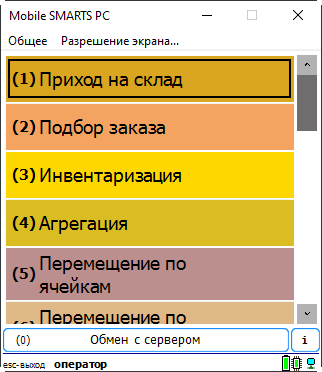
При значении выражения «Ложь»:
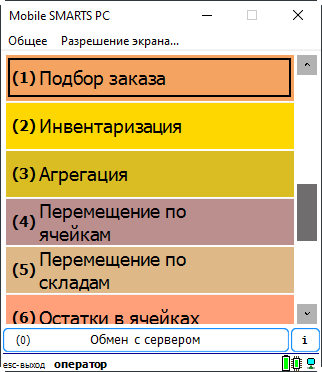
Видимость документов в списке - задаёт условие отображения файлов в списке выбора:
«истина» - документ отображается в списке выбора;
«ложь» - документ не отображается и недоступен для выбора.
В условии допустимо использовать переменные сессии, глобальные переменные, а также поля шапки документа (в этом случае обращение к ним идёт через Item.ИмяПоляШапкиДокумента).
К примеру, оставим доступными документы, в имени которых содержится слово «табак».
Список до указания условия видимости:
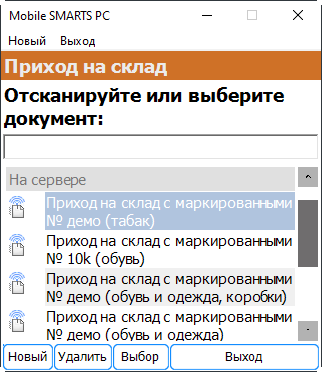
Добавим следующее условие видимости:
Item.Name.Contains("табак") Теперь список документов, доступных для выбора, будет выглядеть так:
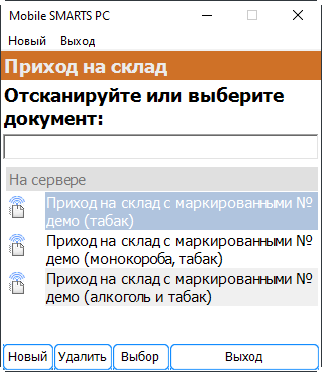
Доступность - задаёт условие доступности типа документа для пользователя. Позволяет динамически ограничивать доступность типа документа в зависимости от результата вычисления условия.
Пример:
CurrentUser.Id == "кладовщик"
Для пользователя с Id «оператор» тип документа недоступен для работы:
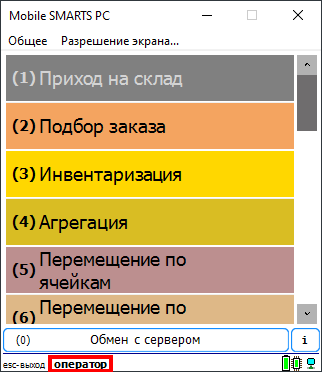
Для пользователя с Id «кладовщик» тип документа будет доступен:
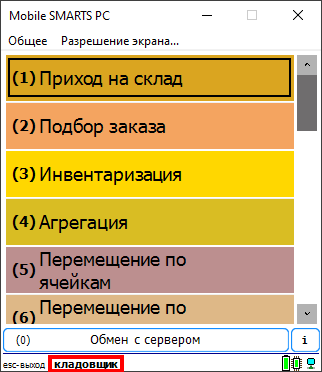
Отображаемое имя - наименование, которое выводится на кнопке типа документа в основном меню мобильного клиента. Допускается как использование обычного текста, так и вывод вычисляемых значений.
Пример:
Просмотр справочников<r size="-1" color="Red">
{CurrentGroup.ServerSideInventory==1:на сервере;{global::Cleverence.Warehouse.ProductsManager.Count} товаров}</r> В результате будет выведена кнопка следующего вида:
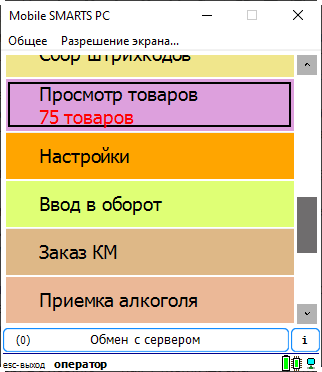
Сортировка в списке - вычисляемое выражение, позволяющее управлять сортировкой файлов в списке выбора. Для задания выражения используются две переменные, I1 и I2 (i в верхнем регистре). Если выражение возвращает истину, то документ I1 будет в списке выше, чем I2.
К примеру, отсортируем список документов по дате создания.
I1.CreateDate > I2.CreateDate
Результат:
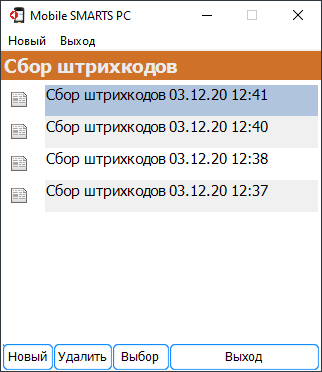
Теперь сменим направление сортировки:
I1.CreateDate < I2.CreateDate
Результат:
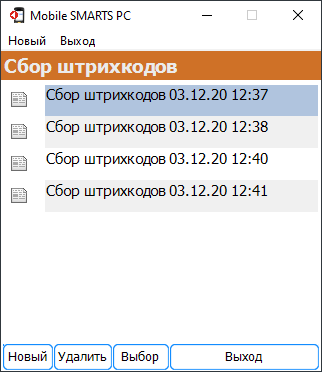
Таким же образом можно использовать значения дополнительных полей шапки для сортировки документов (например, создание поля «Приоритет» и сортировка по значению этого поля)

